Установка полей при помощи кнопки Поля
ТЕМА 3.5. СТРУКТУРА ТЕКСТОВОГО ДОКУМЕНТА
Цели и задачи изучения темы:
· ознакомить с понятиями форматы бумаги, страницы, разделы, колонки и колонтитулы документа;
· параметры основных структурных элементов документа и технология их настройки;
· научить создавать задавать структуру текстового документа.
Цели и задачи изучения темы: 1
3.5.1. Форматы бумаги. 1
3.5.2. Страница. Параметры страницы.. 2
Размер бумаги. 4
Поля. 4
Ориентация страницы.. 7
Выравнивание страницы.. 8
Установка параметров страницы по умолчанию.. 9
Разрыв страницы.. 10
3.5.3. Раздел документа. 10
3.5.4. Многоколоночный текст. 11
3.5.5. Колонтитулы.. 14
Практикум 3.5. 17
Цель практикума: 17
Задание 1. Структура документа Макет 1. 17
Задание 2. Структура документа Макет 2. 18
Задание 3. Структура документа Макет 3. 19
Задание 4. Многоколоночный текст. 20
Форматы бумаги
Предполагается, что любой документ, изготовленный в среде текстового процессора, будет напечатан на листах бумаги определенного размера.
Для печати документов принято использовать листы бумаги стандартных размеров – форматов. Все служебные документы оформляются на бумаге стандартных форматов. ГОСТом установлены основные форматы потребительских бумаг. Для измерения форматов принята метрическая система. Площадь самого большого формата (А0) равна квадратному метру, а стороны составляют 0,841 м и 1,189 м. Каждый следующий формат получается из предыдущего делением пополам большей стороны (таблица 1).
Большие форматы бумаги используются для изготовления чертежей, рекламных постеров.
Таблица 1. Основные форматы бумаги
| ОСНОВНЫЕ ФОРМАТЫ ПОТРЕБИТЕЛЬСКИХ БУМАГ | |||
| Обозначение | Размеры, мм | Обозначение | Размеры, мм |
| А0 | 841х1189 | А6 | 105х148 |
| А1 | 594х841 | А7 | 74х105 |
| А2 | 420х594 | А8 | 52х74 |
| А3 | 297х420 | А9 | 37х52 |
| А4 | 210х297 | А10 | 26х37 |
| А5 | 148х210 | А11 | 18х26 |
Текстовые документы оформляются в основном на бумаге формата А4 и А5, а некоторые документы, содержащие таблицы, графики, схемы – на бумаге формата А3. При выборе формата бумаги следует ориентироваться на печатающее устройство. Так лист формата А4 и меньше может быть распечатан на любом принтере, а формат А3 поддерживается только специальными модификациями принтеров, как правило, очень дорогими.
Страница. Параметры страницы
Основными структурными единицами текстового документа являются страницы, разделы, колонтитулы.
В документе текст разбивается на страницы.
Страница – часть текста, размещаемая с одной стороны листа бумаги установленного формата.
Страница имеет набор параметров. При создании нового документа значения параметров по умолчанию для всех страниц одинаковые.
Для просмотра и настройки параметров страницы предусмотрена вкладка Разметка страницы на ленте.
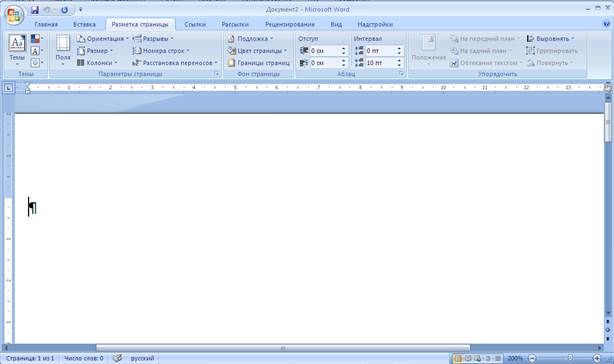
Рис. 1. Вкладка Разметка страницы
В группе Параметры страницы вы видите кнопки, которые позволяют настроить часто изменяемые настройки. Набор возможных настроек весьма ограничен. Однако вы можете открыть окно Параметры страницы (рис. 2), щелкнув на кнопку вызова диалогового окна группы (стрелку в правом нижнем углу), которое имеет такой же вид, как и в предыдущих версиях Word. Это окно позволяет пользователю установить свои собственные настройки параметров страницы.
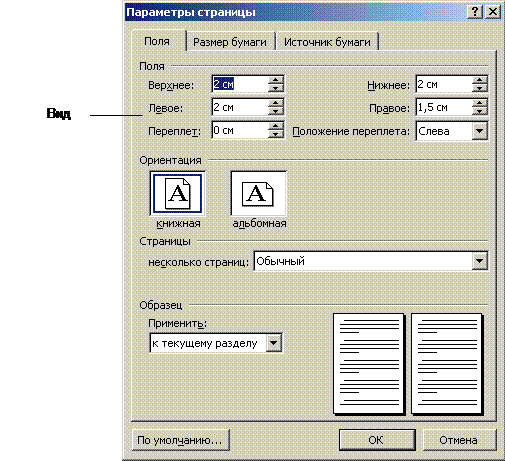
Рис. 2. Окно Параметры страницы
Размер бумаги
Размер бумаги устанавливает формат бумажного листа (ширину и высоту), на котором будет располагаться текст.
Для установки размера страницы в группе Параметры страницы щелкните по кнопке Размер и выберите в раскрывающемся списке нужный формат. Если подходящего формата нет или вам нужно установить нестандартные размеры страницы выберите в списке пункт Другие размеры страниц.
В окне Параметры страницы размер бумаги устанавливается на вкладке Размер бумаги.
Поля
Поля – свободная область по краям листа бумаги, на которой основное содержание документа не размещается.
Поля служат для расположения служебной информации, например, верхних и нижних колонтитулов и номеров страниц. Поля придают документу законченный вид и удобный для восприятия информации вид. ГОСТом Р 6.30-2003 установлены рекомендуемые размеры полей для делового документа, напечатанного на формате бумаги А4 (таблица 1).
Таблица 2. Размеры полей по ГОСТ Р 6.30-2003
| Поля | ГОСТ, мм |
| Левое | |
| Правое | |
| Верхнее | |
| Нижнее |
Размер полей зависит от размера бумаги. Размер полей рекомендуется уменьшать пропорционально уменьшению размера бумаги.
При установке размеров полей, прежде всего, необходимо определить, односторонняя или двухстороння печать будет использоваться. При односторонней печати содержимое документа располагается только на одной стороне бумажного листа. Такая печать используется при оформлении докладов, рефератов, отчетов. При односторонней печати расположение полей на странице называется обычным. В этом случае различают верхнее, нижнее, левое и правое поля.
При подготовке книжных изданий (книги, брошюры, журналы) используется двусторонняя печать. В этих случаях на странице устанавливаются так называемые зеркальные поля, что позволяет различать четные и нечетные страницы. На развороте книги поля левой страницы (четной) являются зеркальным отражением полей правой страницы (нечетной). На страницах с зеркальными полями устанавливаются следующие параметры полей: верхнее, нижнее, внутреннее, внешнее. На нечетных страницах внешнее поле будет располагаться справа, а на четных – слева.
Кроме собственно полей дополнительно выделяют дополнительное пространство на листе для переплета. Это место, по которому предполагается скрепить все листы вместе при односторонней или двусторонней печати. Так, например, можно скрепить листы реферата слева или сверху. В любом случае листы скрепляют так, чтобы удобно было их перелистывать и читать. Существуют папки с механизмом для сшивания листов слева. Они используются для сшивания отчетов, курсовых работ и пр.
При установке зеркальных полей поля переплета автоматически устанавливаются по внутреннему полю, так как в книгах листы традиционно переплет располагается слева. Для переплета также устанавливается положение и размер поля.
Существует несколько рекомендаций по установке полей. Многолетним опытом издательства книг было установлено, что достаточно большие поля снижают нагрузку на зрение и облегчают восприятие информации. Кроме того, выработаны некоторые соотношения между величинами полей. Самым маленьким устанавливают поле около переплета, т.е. левое или внутреннее. Несколько большим должно быть верхнее поле. Следующее по величине правое и самое большое нижнее. Такие соотношения объясняются опять-таки особенностями человеческого восприятия. Глаз видит середину каждой вертикальной линии несколько выше, чем она расположена на самом деле. Поэтому середина текста на странице должна быть несколько выше середины листа. При развороте двух страниц внутренние поля сливаются в одно большое, из чего следует, что для улучшения восприятия текст следует несколько сдвинуть внутрь.
Иногда в учебных изданиях или руководствах специально оставляют большое поле справа, чтобы можно было делать пометки на полях.
Установка полей при помощи кнопки Поля
Для установки полей выберите на вкладке Разметка страницы в группе Параметры страницы кнопку Поля (рис. 3).
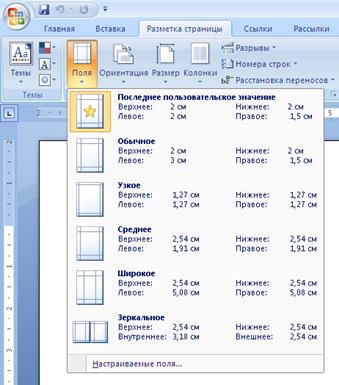
Рис. 3. Меню кнопки Поля
В раскрывшемся меню представлены несколько возможных настроек полей, которые можно применить к странице: последнее пользовательское значение, обычное (рекомендуемое разработчиками), узкое, среднее, широкое, а также вариант зеркальных полей.
Если ни один из предлагаемых вариантов вас не устраивает, то выберите пункт Настраиваемые поля и откроется окно Параметры страницы (рис. 2).
Установка полей выполняется на вкладке Поля. Прежде чем устанавливать размеры полей надо выбрать вид полей (обычный, зеркальные поля, 2 страницы на листе, брошюра) и ориентацию страницы. Только после этого установить размеры полей и переплета.
